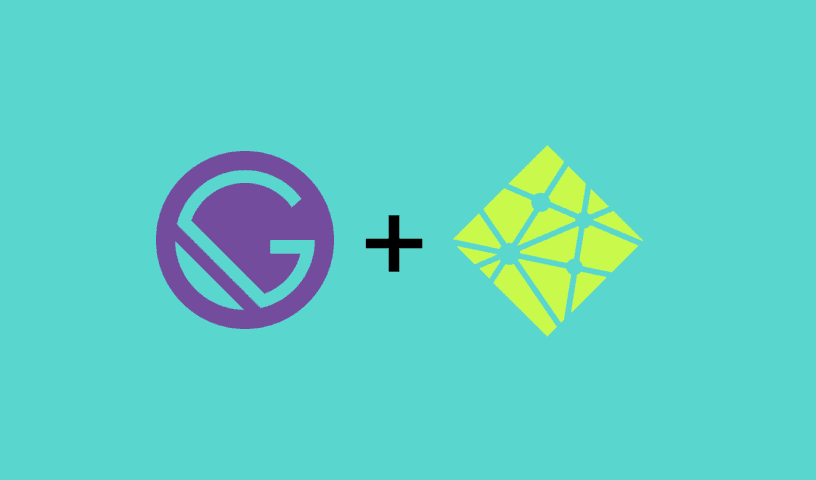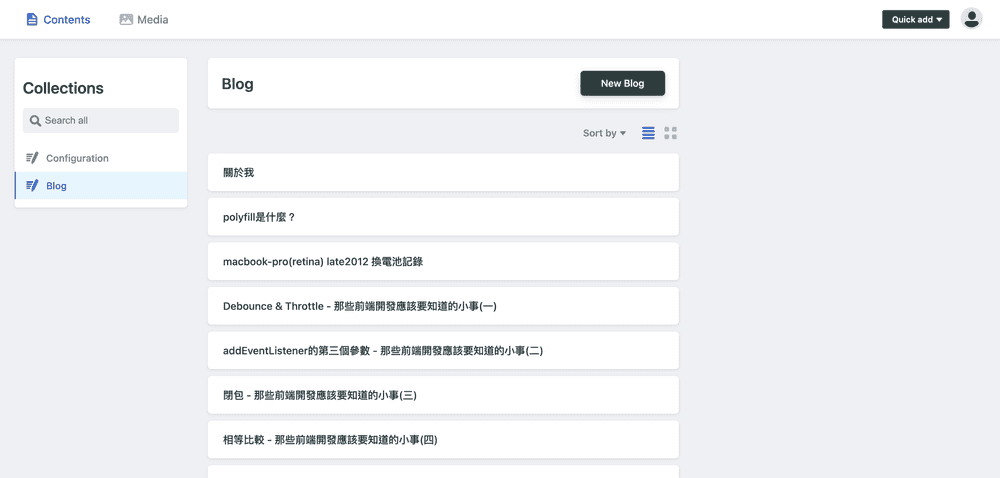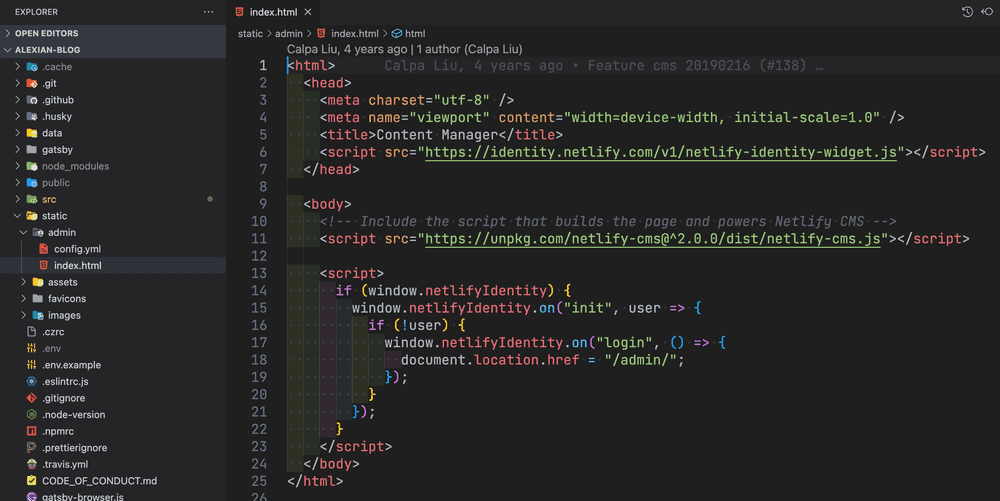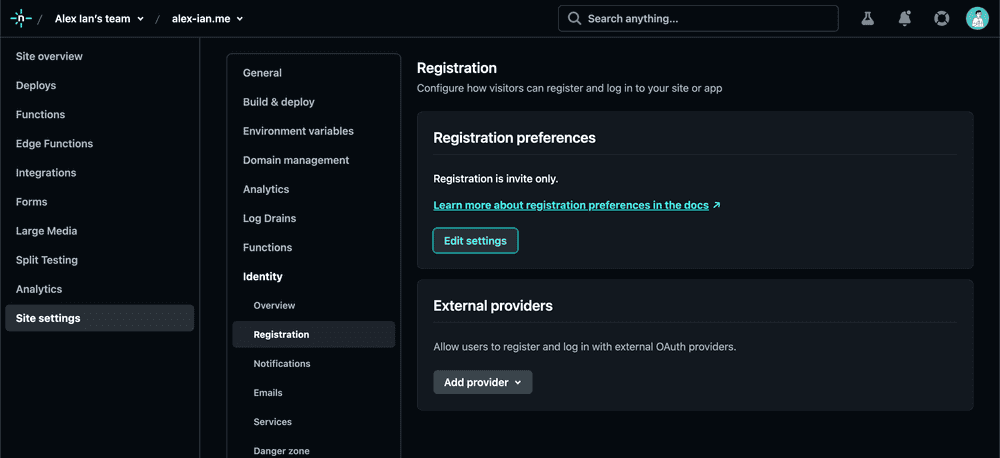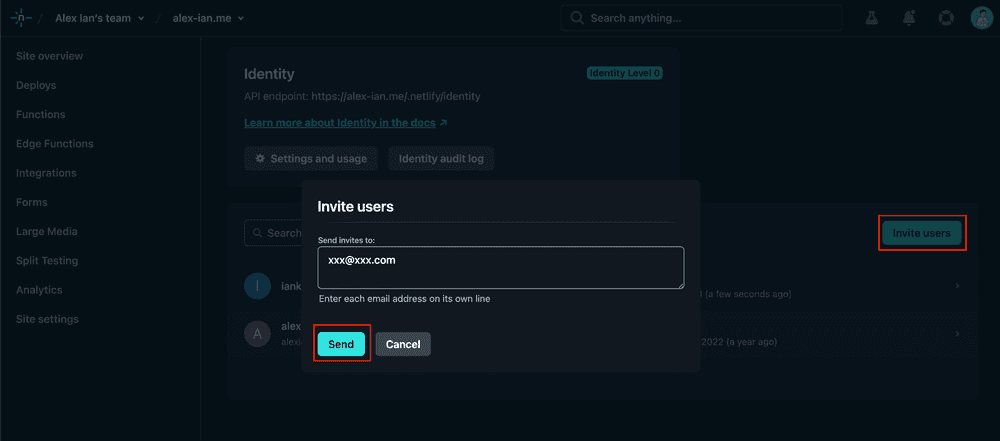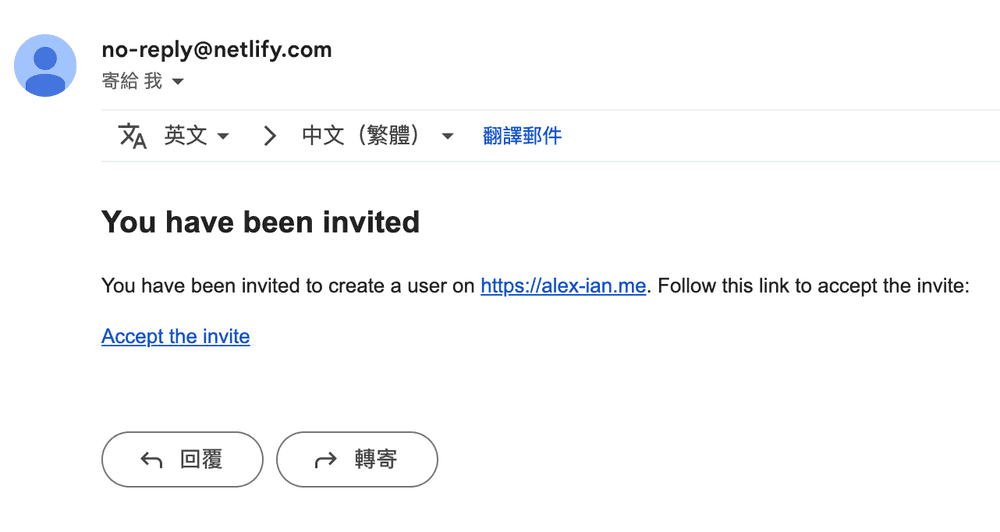小弟的部落格使用 Gatsby.js 框架來架設,作為一個靜態網站生成器(Static Site Generator,簡稱 SSG),主要聚焦於網站前台的設計,以及有助於提升 SEO;而相對地,後台操作介面則不是那麼重要,文章的格式使用 markdown,換言之我可以透過各種文字編輯軟體,諸如 Notion、hackMD 甚至 VScode 做內容建置,最後使用 git commit 推送來觸發 CI/CD 完成在 Netlify 的部署和更新。雖然聽起來簡單暴力,但如果只想稍微調整文案內容(例如改個錯字);或是在文章更換圖片,雖然先複製圖片路徑,再從 markdown 貼上,步驟就稍嫌繁瑣了。為了解決這些繁瑣的問題,Netlify 提供了 Netlify CMS 這種 Headless CMS 的解決方法。
什麼是 Headless CMS?
Headless CMS (Headless Content Management System)是指只提供後台進行內容編輯的系統和介面,而其生成內容以會結構化的方式儲存(檔案 or 資料庫)。Headless CMS 的好處是可以讓使用者只需要專注於內容的產出,而呈現內容則可以使用 API 存取,讓呈現媒介隨開發者自行選擇,例如 App 或網頁。像個人部落格這種呈現內容為主的網站,就十分適合使用。
Netlify CMS 介紹
Netlify CMS 是一款基於 Git 和 JavaScript 技術的開源內容管理系統,專為與靜態網站生成器(如 Jekyll、Hugo、Gatsby 等)而生,可以快速且簡單地創建、編輯和發佈內容。
Netlify CMS 提供了一個易於使用的 Web 界面,讓用戶可以直接在瀏覽器中編輯和管理內容,而無需進入 Git 存儲庫進行編輯。它還支持多種編輯器和編輯方式,例如 Markdown 編輯器、WYSIWYG 編輯器和自定義編輯器。另外,Netlify CMS 還提供了一個強大的權限管理系統,讓使用者可以輕鬆地設置不同用戶角色的權限和訪問權限。
Netlify CMS 安裝方式
基本檔案配置
對於 Gatsby 的專案,Netlify-CMS 文件提供了 手把手的安裝方式,只需要把文件中的範例 index.html 放入 /static/admin 目錄中即可:
但假如你要複用前台的內容,例如 scss 的樣式,建議可以使用 Gatsby 提供的 plugin gatsby-plugin-netlify-cms/
yarn add netlify-cms-app gatsby-plugin-netlify-cms除了 index.html,還需要配置設定檔 config.yml 到 /static/admin 目錄,這邊先給一個基本範例,下面會再詳細說明
backend:
name: git-gateway
publish_mode: editorial_workflow
media_folder: static/assets
public_folder: ../../static/assets
collections:
- name: "Configuration"
label: "Configuration"
files:
- label: "Site Configuration"
name: "site"
file: "data/template/configs.json"
fields:
- { label: "name", name: "name", widget: "string" }
- { label: "title", name: "title", widget: "string" }
- name: "blog"
label: "Blog"
folder: "src/blogs"
create: true
fields:
- { label: "Title", name: "title", widget: "string" }
- { label: "Body", name: "body", widget: "markdown" }一般來說安裝完成後,需要在推上 remote 讓 Netlify 部署後才能進行管理,但假如想要在本地端使用 Netlify CMS 的功能,可以使用 netlify-cms-proxy-server 實現,詳細可以看 在本地使用 Netlify CMS | 鰭狀漏斗 的教學。
假設部署成功,便可以在 https://你的網站/admin 看到 netlify-cms 的登入畫面:
這邊是帳號管理是由 Nelify 處理,因為我們沒有尚未註冊過,可以到 Nelify 後台使用邀請註冊:
-
前往 Nelify 後台,到你的網站管理 > Site Settings > Identify > Registration,點擊 Edit Setting 按鈕,在 Invite only 選項說明找到 Identity tab 連結並前往
-
在 Identity 頁面中,點擊 Invite user, 在彈窗中輸入電郵並發送註冊邀請
-
在信箱找到註冊邀請信,點擊 Accept the invite 前往填寫密碼,之後便可以在 netlify-cms 後台登入並管理內容。
設定資料架構與檔案目錄
假設前面的流程完成(或是使用本地端方式),應該可以看到一個乾淨的後台介面,點擊 New Blog,便可以像平常看到的部落格後台一樣建立新內容;或是在 media 頁籤,上傳圖片或文件等靜態檔案。而管理可以新增的內容,以及檔案的存放目錄,可以從前面提到的 config.yml 進行管理:
backend:
name: git-gateway # 使用 git 流程進行資料存取
branch: master # CURD 的內容使用哪個 branch 管理
# 這邊是本地開發使用的配置,部署時會自動忽略
local_backend:
url: http://localhost:8000/api/v1
# 一般來說內容更新直接 commit,使用 editorial_workflow 可以改用 PR 方式對內容進行暫存
publish_mode: editorial_workflow
# 在後台預覽時的檔案目錄,media 也使用此目錄存取
media_folder: static/assets
# 在前台瀏覽時的檔案目錄,當使用 collection 內容時
public_folder: ../../static/assets2
# collections 用於設計有哪些欄位資料可供輸入,類別 DB scheme 的概念
collections:
- name: "Configuration" # 集合名稱,不可與其他集合重複
label: "Configuration" # 集合標示,顯示於 Contents 側邊欄的名稱
files: # 內容以單檔案儲存
- label: "Site Configuration" # 主要區塊標示名稱
name: "site"
file: "data/template/config.json" # 儲存檔案目錄與名稱
fields: # 內容的欄位,下面再詳述
- { label: "name", name: "name", widget: "string" }
- { label: "title", name: "title", widget: "string" }
- name: "blog"
label: "Blog"
folder: "src/test"
create: true
fields:
- { label: "Title", name: "title", widget: "string" }
- { label: "Header Image", name: "headerImage", widget: "image", required: false }
- { label: "Body", name: "body", widget: "markdown" }
配置檔中,collections 集合提供相當大的彈性,使用可以使用單個配置檔更新資料(上述的 Configuration),也可以使用資料夾儲存多個檔案作為資料表,假如使用資料夾會預設以 md 檔案格式儲存,非常適合以 markdown 儲存內容部落格。
而填寫欄位的功能上,Netlify-CMS 提供了眾多方便 widget,除了基本的 boolean、 string 基本型別外,也有 markdown、image 等進階 widget 提升建置內容的 UX:
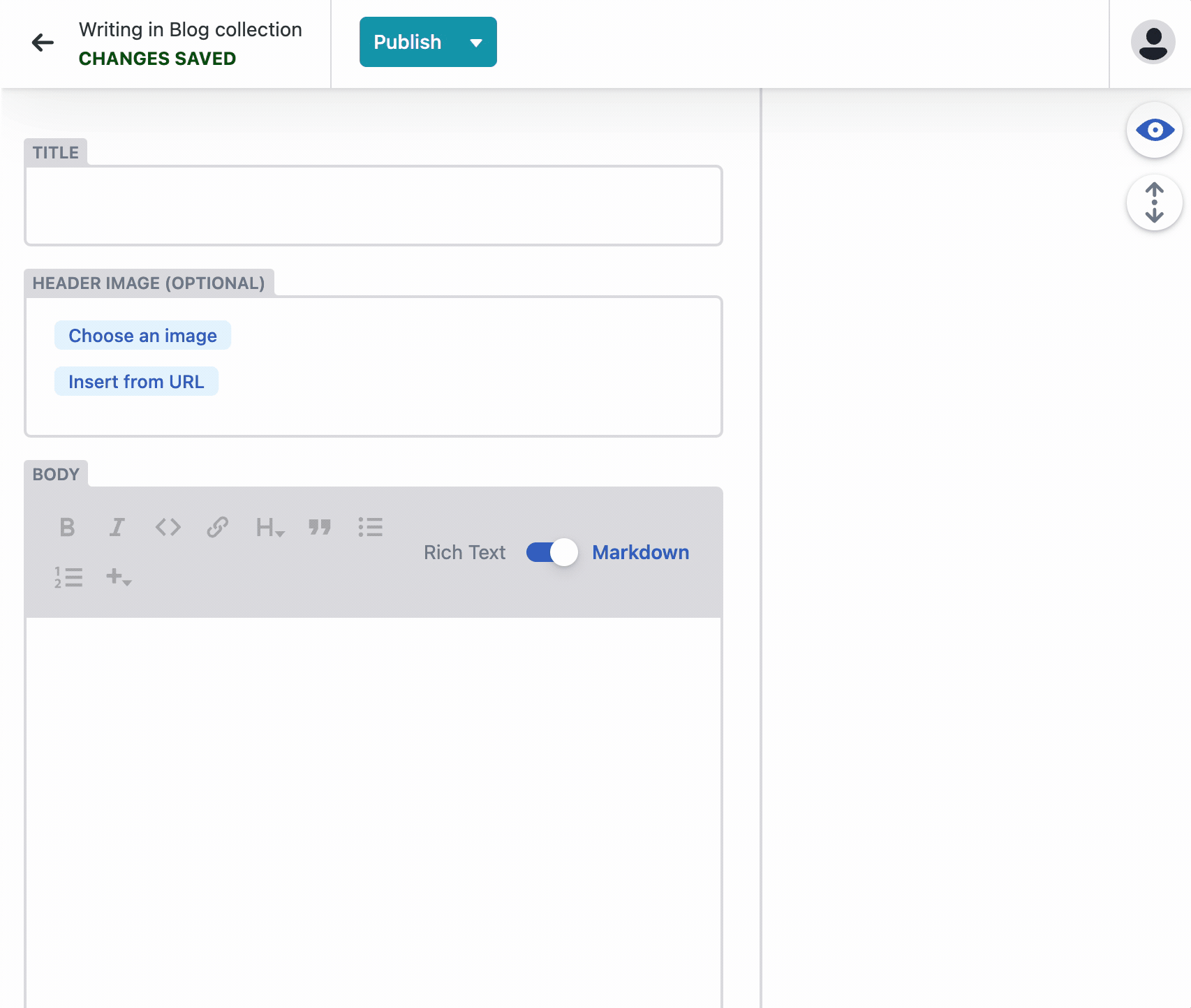
透過 git flow 儲存內容
前面提及了使用 publish_mode: editorial_workflow 作為更新內容的流程,所以在新增內容時,Netlify 會先建立新的 branch 和 Pull Request 作為草稿儲存,直到點擊 Publish,才會把 PR merge 到 branch 內,更新內容。
更新的內容,便可以使用 Gatsby 的 gatsby-source-filesystem 取用內容並生成新的部落格頁面,或是串接別的平台進行內容更新。
後記
Netlify CMS 還有更多進階的設定,例如預覽區塊的樣式、自訂 widget、field 的格式檢查等,因避免篇幅過長,這邊僅僅提及;有興趣的話讀者可以再深入研究。
透過 Netlify CMS 這種 headless CMS 進行內容建置,可以對內容建置提供簡易方便的操作介面,降低了建置網站後台的成本;同時透過 headless CMS 儲存的內容也因為通用的 markdown 或 json 格式而易於轉移,不會被綁定在特定的平台上。對內容建置者實在是一大發明。